Resumen:este sencillo consejo rápido muestra cómo eliminar el icono de la papelera del escritorio en Ubuntu 18.04. Se han analizado los métodos gráficos y de línea de comandos.
A partir de Ubuntu 17.10, Canonical utiliza una versión personalizada de GNOME como entorno de escritorio predeterminado. Esta versión personalizada se parece al entorno de escritorio predeterminado anterior, Unity.
Si bien el nuevo escritorio GNOME me parece bastante agradable, no me gusta una cosa aquí y es el ícono de la papelera en el escritorio. Me recuerda a los días de Windows XP cuando siempre había una papelera de reciclaje en el escritorio sin forma directa de eliminarla.
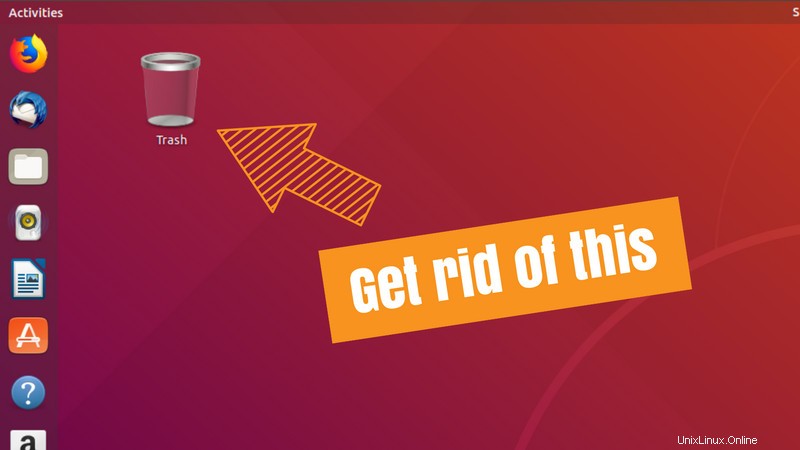
Es más o menos lo mismo en Ubuntu 18.04 y versiones posteriores. No encontrará la opción para ocultar el icono de la papelera del escritorio en la configuración predeterminada del sistema.
Entonces, ¿cómo se elimina el icono de la papelera? La herramienta Ajustes de GNOME viene al rescate.
Eliminar el icono de la papelera del escritorio con la herramienta Ajustes de GNOME
Si aún no lo ha instalado, debe hacerlo. GNOME Tweaks le permite modificar aún más su sistema, incluida la instalación de nuevos temas en Ubuntu 18.04. No puedo imaginarme usando Ubuntu sin esta herramienta.
Puede encontrarlo en el centro de software, simplemente búsquelo.
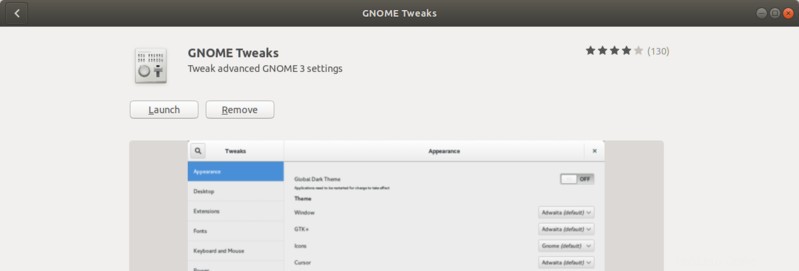
Una vez que lo haya instalado, ejecútelo buscando (presione las teclas Super/Windows) Tweaks:
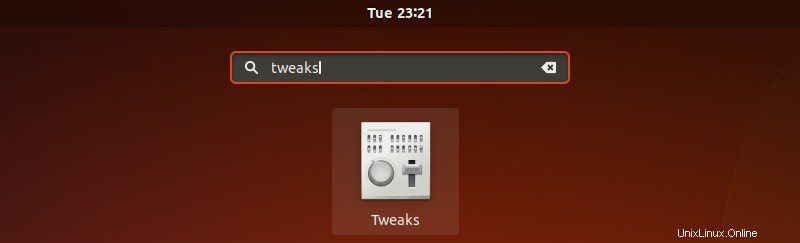
Aquí, vaya a Escritorio en el panel lateral izquierdo y cambie el botón de Papelera.
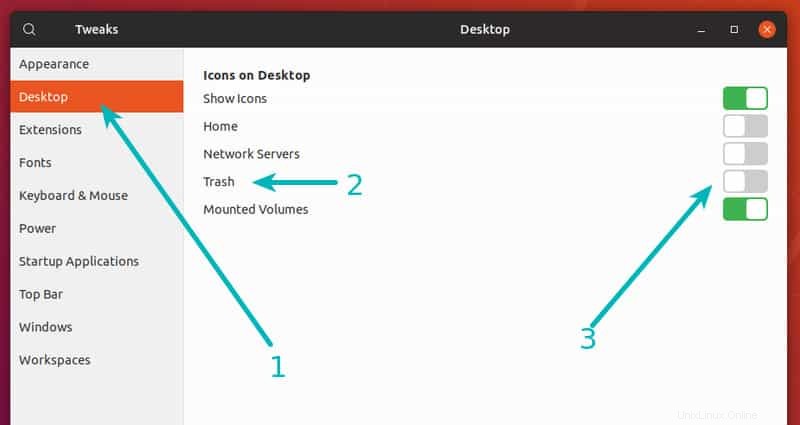
Eso es todo. Desaparecerá inmediatamente. Puede alternarlo nuevamente para traer de vuelta el icono de la papelera en el escritorio.
Eliminar el ícono de la papelera del escritorio usando la línea de comando
Si prefiere la línea de comandos, puede usar el siguiente comando en una terminal para eliminar el icono de la papelera del escritorio de Ubuntu.
gsettings set org.gnome.nautilus.desktop trash-icon-visible falseSi lo quiere de vuelta, simplemente reemplace el falso en el comando anterior con verdadero:
gsettings set org.gnome.nautilus.desktop trash-icon-visible trueEspero que este consejo rápido lo haya ayudado a personalizar el escritorio GNOME en su sistema Ubuntu. Si conoce otros consejos rápidos similares, compártalos en la sección de comentarios.